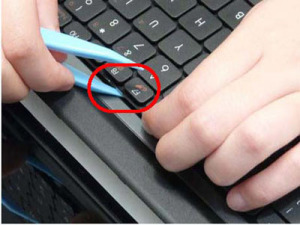Как разобрать ноутбук Packard Bell DOT S.
Выглядит этот ноутбук вот так.
Разборку этого ноутбука начинает как всегда с извлечения аккумулятора.
Переворачиваем ноутбук и сдвигаем защёлку отсека, где стоит аккумулятор в положение открыто. Для удаления аккумулятора, нужно отодвинуть фиксатор в сторону и удерживать его, пока вы вынимаете батарею.
Далеко не лишнем будет сразу избавиться от заглушки для карт памяти. Нежным нажатием на неё, высвобождаем заглушку и вытаскиваем её. Эта простая процедура показана на картинках ниже.
Следующим этапом извлекаем оперативную память. Находится она под крышкой, не совсем правильной формы. Откручиваем её и раскрываем.
Начинаем процедуру изъятия планок памяти. Отгибая специальные защёлки, которые держат планку, вынимаем их. Ниже есть подробное фото этого процесса.
Следующий шаг в разборке ноутбука, это снимаем крышку с отсека, где установлен жёсткий диск, с последующим изъятием самого диска. Процедура не сложная, но если у кого есть сомнения, смотрим на фото ниже, там всё понятно.
Так же под этой крышкой находятся два модуля, которые тоже надо снять. Это модуль 3G и беспроводной модуль WLAN.
Отцепляем провода, которые являются антеннами, сначала с модуля WLAN. Запоминаем, какой провод куда шёл. Откручиваем один винт, который удерживает этот модуль, и извлекаем модуль как показано на картинке. Ничего сложного.
Приступаем к извлечению модуля 3G. Тут много комментировать нет смысла. Процесс схож с процессом по извлечению модуля WLAN. Отключаем антенны, откручиваем шуруп, вытаскиваем плату 3G. На фото этот процесс запечатлен подробно.
Снимаем клавиатуру ноутбука Packard Bell dot s.
Находим защёлку, которая держит клавиатуру. Находится она сверху клавиатуры, строго посередине. Нажимаем на защёлку и поддеваем клавиатуру. Поднимаем поочерёдно левый, а затем правый угол клавиатуры, чтобы разъединить защёлку внизу. Клавиатура должна освободиться. Но не стоит её дёргать, она соединена шлейфом с ноутбуком.
Отогнув клавиатуру, как показано на фото, легко подобраться к разъёму, который нам и нужно разъединить. Проделываем это и клавиатура отключена.
Для того чтобы разобрать ноутбук, необходимо снять верхнюю панель. Для этого предстоит отсоединить шлейф питания, шлейф который идёт на тачпад. На фото ниже, показано подробно.
Откручиваем семь винтов, которые указаны на картинке.
Перевернув ноутбук, вытаскиваем антенные кабели, которые проходят по направляющим. В противном случае они нам будут мешать снять крышку.
Затем надо открутить одиннадцать винтов. Винты разных типов и размеров. Для удобства, на картинке ниже, они помечены разными цветами. Не перепутайте, какой винт, откуда выкручен, это очень важно.
Раскрываем наш ноутбук, раскрываем монитор ноутбука вертикально, поддеваем верхнюю панель и снимаем её с нижней панели. Этот процесс показан на картинке ниже.
Мы продолжаем разделять две половины ноутбука. Делайте это аккуратно и не спеша. Справившись с защёлками на переднем крае, переходим разделять панели с боков ноутбука. Там стоят такие же защёлки. Если вы справились с передними, справитесь без труда и с боковыми защёлками.
Нужно приложить небольшое усилие и потянуть верхнюю панель на себя, чтобы окончательно освободиться от нижних защёлок. Верхняя панель успешно снята.
Нужно ещё снять модёль подключения блока питания. Он может нам помешать извлечь материнскую плату в будущем.
Следующим делом нам предстоит избавиться ещё от нескольких элементов, которые будут препятствовать разбору ноутбука и чистке ноутбука.
Начинаем с модуля светодиодной подсветки. Вынимаем шлейф из разъёма, который расположен на материнской плате. Теперь откручиваем винт, крепящий плату подсветки, и снимаем её. Смотрим на фото.
Ещё избавляемся от Bluetooth модуля. Если быть точнее, то снимать его полностью и не имеет смысла, достаточно просто открепить провод, идущий на материнскую плату, а сам модуль оставить, так как есть. Он не мешает дальнейшему извлечению материнской платы из ноутбука.
Убираем модуль моста. Он расположен чуть поверх материнки и он явно нам будет мешать в разборе ноутбука дальше. Отклеим скотч, который как бы крепит провода. Выкручиваем два винта и снимаем этот мост. Смотрим на картинку и не допускаем ошибок при разборе ноутбука.
Вот и вся процедура.
Наконец-то подошли мы к долгожданному процессу. Теперь мы можем снять материнку, без какого либо ущерба для нашего ноутбука.
Для этого понадобится аккуратно отключить все провода и шлейфы, которые приходят на материнскую плату с других элементов ноутбука. Эта работа много времени не займёт. В первую очередь вытащим коннектор из разъёма, который ведёт к монитору ноутбука. Так же отсоединяем кабель питания, он находится неподалёку от разъёма с сигнальным кабелем, который ведущий на ЖК монитор, который мы только что отключили.
Откручиваем всего один винт, который отмечен на картинке ниже, и вынимаем материнскую плату из корпуса нашего ноутбука.
Всё, теперь оставшиеся части ноутбука можно отодвинуть в сторону, они нам понадобятся теперь только при сборке ноутбука.
Настало время заняться чисткой ноутбука и заменой термопасты на системе охлаждения ноутбука. Начнём с малого. Отсоединим разъём с проводом, по которому подаётся питание на вентилятор охлаждения всей системы.
Система охлаждения крепится к материнке всего тремя винтами, откручиваем их.
Три винта, много это или мало, решать не нам. Держится всё достаточно уверенно и крепко. Оставим это на совести производителя.
Снимаем систему охлаждения с материнской платы. Теперь ничего нам не мешает произвести полную и не торопливую профилактику всей системы, отвечающей за охлаждение нашего ноутбука.
Принцип проведения профилактической чистки системы охлаждения такой же, как и на остальных моделях ноутбуков. Ничего нового и сверх естественного. Не буду долго останавливаться, и объяснять сам процесс. О нём можно прочитать в моих предыдущих статьях. Как почистить ноутбук от пыли читаем здесь. Как заменить термопасту на ноутбуке смотрим тут.
Для тех, кто лучше воспринимает видео материал, нежели фотоматериал, могу предложить посмотреть несколько видео роликов на тему – Как разобрать ноутбук Packard Bell dotS?
А так же, полезно посмотреть видео ролик на тему – Как почистить ноутбук и как заменить термопасту на ноутбуке этой марки? Смотрим и наслаждаемся.
Хочу заострить ваше внимание на том, что в фото и видео материале, замечено небольшое не соответствие. Разное внутреннее исполнение материнской платы. С чем это связано, могу только догадываться. Во всяком случае, отличия столь не значительные, что нет повода для волнений и переживаний. У вас не составит труда адаптировать полученные данные с видео и фотоматериалов, под вашу конкретную разновидность исполнения ноутбука Packard Bell dotS.